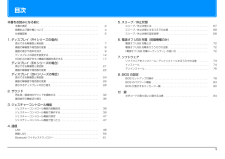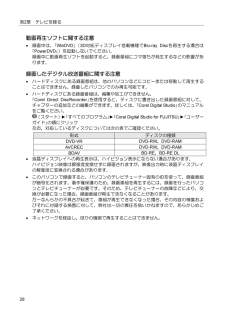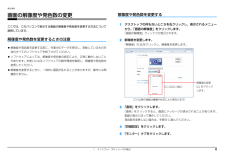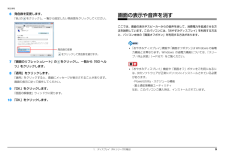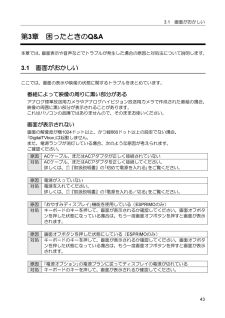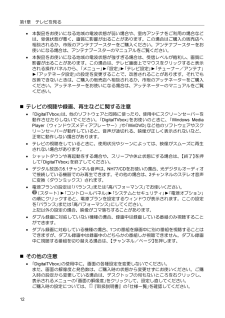Q&A
取扱説明書・マニュアル (文書検索対応分のみ)
"解像度"1 件の検索結果
"解像度"10 - 20 件目を表示
全般
質問者が納得こちら2段目にある機種ですね。http://www.fmworld.net/fmv/pcpm1101/fh/spec/外部入力端子がないので、PS3/Xboxを接続することはできません。キャプチャボードといって、外部入力端子を増設できるパーツもあるのですが、液晶一体型であるこのPCには対応していません。最終手段としてキャプチャボックスというのがあるのですが…http://kakaku.com/item/K0000150461/どうしても映像の遅延があるので、ゲームにはあまり向きません。。素直にTVでプレイさ...
5207日前view120
1目次本書をお読みになる前に本書の表記 . . . . . . . . . . . . . . . . . . . . . . . . . . . . . . . . . . . . . . . . . . . . . . . . . . . 2商標および著作権について . . . . . . . . . . . . . . . . . . . . . . . . . . . . . . . . . . . . . . . 4仕様確認表 . . . . . . . . . . . . . . . . . . . . . . . . . . . . . . . . . . . . . . . . . . . . . . . . . . . 51. ディスプレイ(FH シリーズの場合)表示できる解像度と発色数 . . . . . . . . . . . . . . . . . . . . . . . . . . . . . . . . . . . . . . . 7画面の解像度や発色数の変更 . . . . . . . . . . . . . . . . . . . . . . . ...
1. ディスプレイ(FH シリーズの場合) 71. ディスプレイ (FH シリーズの場合)表示できる解像度と発色数ここでは、このパソコンで表示できる画面の解像度や発色数について説明しています。解像度とは、縦横にどれだけの点(ピクセル)を表示できるかを示すものです。解像度を高く(大きい数字に)すると画面を広く使えるようになり、多くのウィンドウを表示できます。発色数を増やすと画面に表示できる色数が多くなります。 ソフトウェアによっては、使用時の解像度や発色数が指定されていることがあります。必要に応じて変更してください。 このパソコンでは、次の表に書かれている解像度でお使いください。 次の場合は設定を変更しないでください。正しく表示されないことがあります。・DVD-VIDEO などの動画再生時・テレビ機能をお使いの場合(テレビチューナー搭載機種のみ)■ 23 型ワイド液晶ディスプレイの場合■ 20 型ワイド液晶ディスプレイの場合解像度(ピクセル)設定可能な発色数[注 1]High Color(16 ビット)[注 2]True Color(32 ビット)[注 3]800 × 600 ○ ○1024 × 768 ○ ○...
第2章 テレビを録る動画再生ソフトに関する注意 録画中は、「WinDVD」(3D対応ディスプレイ搭載機種でBlu-ray Discを再生する場合は「PowerDVD」)を起動しないでください。録画中に動画再生ソフトを起動すると、録画番組にコマ落ちが発生するなどの影響があります。録画したデジタル放送番組に関する注意 ハードディスクにある録画番組は、他のパソコンなどにコピーまたは移動して再生することはできません。録画したパソコンでのみ再生可能です。 ハードディスクにある録画番組は、編集や加工ができません。「Corel Direct DiscRecorder」を使用すると、ディスクに書き出した録画番組に対して、チャプターの追加などの編集ができます。詳しくは、「Corel Digital Studio」のマニュアルをご覧ください。(スタート)►「すべてのプログラム」►「Corel Digital Studio for FUJITSU」►「ユーザーガイド」の順にクリックなお、対応しているディスクについては次の表でご確認ください。形式ディスクの種類DVD-RW、DVD-RAMDVD-VRDVD-RW、DVD-RAM...
1. ディスプレイ(FH シリーズの場合) 8補足情報画面の解像度や発色数の変更ここでは、このパソコンで表示する画面の解像度や発色数を変更する方法について説明しています。解像度や発色数を変更するときの注意解像度や発色数を変更する前に、作業中のデータを保存し、常駐しているものを含むすべてのソフトウェアを終了させてください。ソフトウェアによっては、解像度や発色数の設定により、正常に動作しないことがあります。お使いになるソフトウェアの動作環境を確認し、解像度や発色数を変更してください。解像度を変更するときに、一時的に画面が乱れることがありますが、動作には問題ありません。解像度や発色数を変更する1デスクトップの何もないところを右クリックし、表示されるメニューから、「画面の解像度」をクリックします。「画面の解像度」ウィンドウが表示されます。2解像度を変更します。「解像度」の をクリックし、解像度を変更します。3「適用」をクリックします。「適用」をクリックすると、画面にメッセージが表示されることがあります。画面の指示に従って操作してください。発色数を変更しない場合は、手順 8 に進んでください。4「詳細設定」をクリックし...
1. ディスプレイ(FH シリーズの場合) 9補足情報6発色数を変更します。「色」の をクリックし、一覧から設定したい発色数をクリックしてください。7「画面のリフレッシュレート」の をクリックし、一覧から「60 ヘルツ」をクリックします。8「適用」をクリックします。「適用」をクリックすると、画面にメッセージが表示されることがあります。画面の指示に従って操作してください。9「OK」をクリックします。「画面の解像度」ウィンドウに戻ります。10「OK」をクリックします。画面の表示や音声を消すここでは、画面の表示やスピーカーからの音声を消して、消費電力を低減させる方法を説明しています。このパソコンには、「おやすみディスプレイ」を利用する方法と、パソコン本体の「画面オフボタン」を利用する方法があります。「おやすみディスプレイ」機能や「画面オフボタン」は Windows の省電力機能とは異なります。Windows の省電力機能については、 「スリープ/休止状態」(→ P.67)をご覧ください。「おやすみディスプレイ」機能や「画面オフ」ボタンをご利用になるには、次のソフトウェアが正常にパソコンにインストールされている必要が...
1. ディスプレイ(FH シリーズの場合) 14補足情報「ワイド切換」で「ワイド」を選択した場合このパソコンを営利目的、または公衆に視聴させることを目的として喫茶店、ホテルなどに置く場合、画面サイズ機能を使って画面の拡大、圧縮、または映像の一部カットを行った状態で使用すると、著作権法上で保護されている著作者の権利を侵害するおそれがあります。□「ワイド切換」が表示されない場合ご購入時の状態では、ディスプレイのメニュー画面に「ワイド切換」は表示されません。画面の解像度を 1280 × 1024、1024 × 768、または 800 × 600 に変更しても「ワイド切換」が表示されない場合は、次の手順で「ディスプレイスケーリングを保持」に設定してください。1デスクトップの何もないところを右クリックし、表示されるメニューから「グラフィック プロパティ」をクリックします。「インテル(R) グラフィック / メディア コントロール・パネル」ウィンドウが表示されます。2「ディスプレイ」の一覧で「一般設定」をクリックし、 「スケーリング」の をクリックして「ディスプレイスケーリングを保持」を選択します。3「適用」をクリックし...
1. ディスプレイ(FH シリーズの場合) 15補足情報指定したウィンドウの設定を変更する(あざやかウィンドウ)このパソコンには、画面上の指定したウィンドウだけを自動的に画質補正し、鮮明な画質で表示する「あざやかウィンドウ」機能が搭載されています。「あざやかウィンドウ」機能を使用すると、パソコンでテレビなどを見るとき、ご家庭のテレビ並みのあざやかな画質で楽しむことができます。「あざやかウィンドウ」機能をお使いになるときは、周囲を充分明るくし、なるべく離れてご覧ください。「あざやかウィンドウ」機能は、ご使用のディスプレイ上での表示を鮮明にするものです。したがって、画像の編集などに「あざやかウィンドウ」を使用すると、他のディスプレイで表示する場合や、印刷する場合に、意図したとおりに表示・印刷されない可能性があります。画像の編集などを行う場合は、「あざやかウィンドウ」機能をオフにしてください。■「あざやかウィンドウ」機能のオン/オフを切り替える「あざやかウィンドウ」機能をオンにする画面右下の通知領域にある をクリックし、表示された をクリックし、 「あざやかウィンドウ表示する」をクリックする。「あざやかウィンドウ」...
3.1第3章画面がおかしい困ったときのQ&A本章では、画面表示や音声などでトラブルが発生した場合の原因と対処法について説明します。3.1画面がおかしいここでは、画面の表示や映像の状態に関するトラブルをまとめています。番組によって映像の周りに黒い部分があるアナログ標準放送用カメラやアナログハイビジョン放送用カメラで作成された番組の場合、映像の周囲に黒い部分が表示されることがあります。これはパソコンの故障ではありませんので、そのままお使いください。画面が表示されない画面の解像度が横1024ドット以上、かつ縦660ドット以上の設定でない場合、「DigitalTVbox」は起動しません。また、電源ランプが消灯している場合、次のような原因が考えられます。ご確認ください。原因対処ACケーブル、またはACアダプタが正しく接続されていないACケーブル、またはACアダプタを正しく接続してください。詳しくは、 『取扱説明書』の「初めて電源を入れる」をご覧ください。原因対処電源が入っていない電源を入れてください。詳しくは、 『取扱説明書』の「電源を入れる/切る」をご覧ください。原因対処「おやすみディスプレイ」機能を使用している(E...
第1章 テレビを見る 本製品をお使いになる地域の電波状態が弱い場合や、室内アンテナをご利用の場合などは、受信状態が悪く、画質に影響が出ることがあります。この場合はご購入の販売店へ相談されるか、市販のアンテナブースターをご購入ください。アンテナブースターをお使いになる場合は、アンテナブースターのマニュアルをご覧ください。 本製品をお使いになる地域の電波状態が強すぎる場合は、受信レベルが飽和し、画質に影響が出ることがあります。この場合は、テレビ画面上でマウスをクリックすると表示される操作パネルから、「メニュー」►「設定」►「テレビ設定」►「チューナー/アンテナ」►「アッテネータ設定」の設定を変更することで、改善されることがあります。それでも改善できないときは、ご購入の販売店へ相談されるか、市販のアッテネーターをご購入ください。アッテネーターをお使いになる場合は、アッテネーターのマニュアルをご覧ください。 テレビの視聴や録画、再生などに関する注意 「DigitalTVbox」は、他のソフトウェアと同時に使ったり、使用中にスクリーンセーバーを動作させたりしないでください。「DigitalTVbox」をお使いの...
1. ディスプレイ(DH シリーズの場合) 30補足情報マルチモニター機能を使う■ マルチモニター機能をお使いになるうえでの注意マルチモニター機能をお使いになる場合は、「マルチモニター機能を使う」の手順に従って操作してください。それ以外の手順では、正しく動作しないことがあります。マルチモニター機能をお使いになる前に、使用中のソフトウェアを終了してください。マルチモニター機能を使用中は、次の点に注意してください。・2 つのディスプレイにまたがるウィンドウがある場合は、主ディスプレイと 2番目のディスプレイの設定を変更しないでください。・2 番目のディスプレイのみに表示されているソフトウェアを起動中に、2 番目のディスプレイの使用を終了しないでください。ソフトウェアおよびWindowsの動作が不安定になり、データが保存されないことがあります。一部のスクリーンセーバーは、主ディスプレイのみに表示されます。解像度/発色数について・最大解像度は、接続したディスプレイのどちらかの最大解像度に設定されます。・主ディスプレイと 2 番目のディスプレイで、別々の発色数を設定しないでください。■ マルチモニター機能を使う1デスク...
- 1